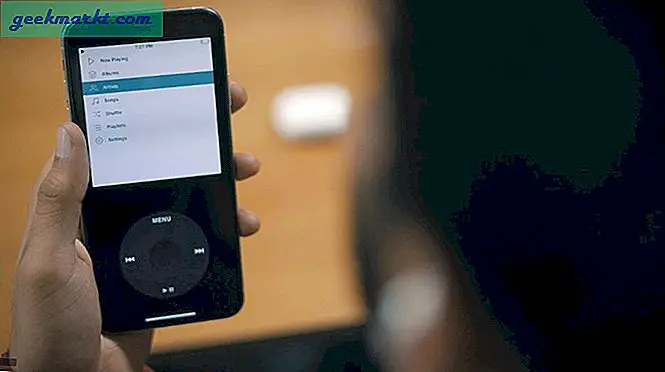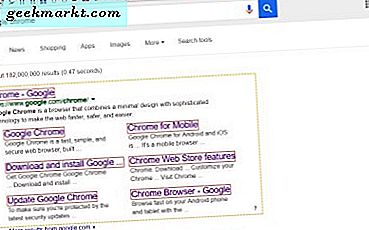At glemme administratoradgangskode er aldrig sejt. Men heldigvis er der mange værktøjer til nulstilling af adgangskode til rådighed, der nemt kan nulstille windows login-adgangskode. Imidlertid er en stor ulempe ved at bruge de fleste af disse værktøjer, enten de er betalte eller ret komplicerede at arbejde med.
Se denne video om Sådan hviler du adgangskoder på Windows. (anbefalede)
Derfor er en gennemsnitlig pc-bruger tvunget til at konsultere en computertekniker og endte med at betale unødvendige gebyrer. Men fantastisk nyt er, du kan nemt nulstille din windows login-adgangskode ved hjælp af Hiren Boot CD og det til uden at gå gennem komplicerede trin.
Denne løsning fungerer for alle versioner af windows, uanset om det er serverudgave eller Windows xp / vista / 7 eller endda Windows 8.
Ting, du har brug for
- Computer med fungerende internetforbindelse.
- Pen Drive (alt mere end 1 GB gør)
Følg trinene
1. Du skal downloade to filer.
- Den første er Hiren Boot CD. Downloadet herfra. (Størrelse 592 Mb)
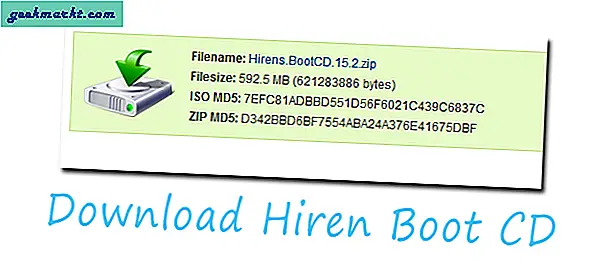
- Anden fil, du skal downloade Rufus herfra, det er nødvendigt at brænde Hiren Boot CD i USB.
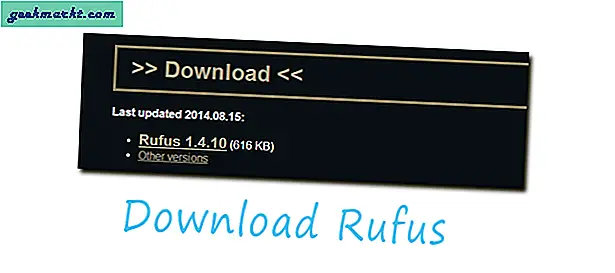
2. Efter download af begge filer skal du trække Hiren Boot CD ud.
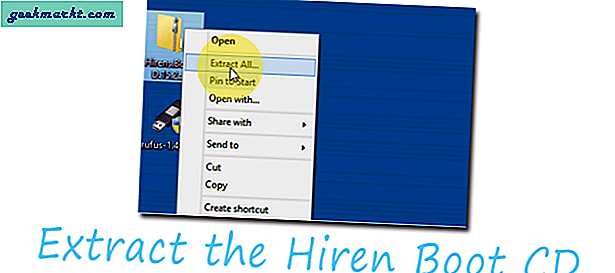
3. Tilslut nu dit pen-drev, og kør Rufus-programmet. Mens du holder alt som standard (se skærmbilledet nedenfor) skal du vælge din Hiren boot iso-fil. Og klik derefter på Start for at begynde at brænde din Hiren boot iso til USB.
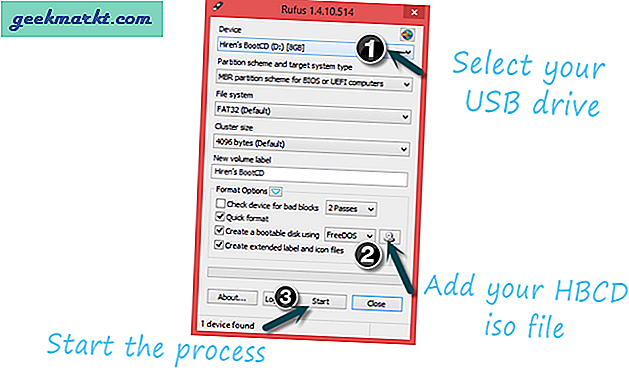
4. Når pen-drevet er klar, skal du bare fjerne det fra denne computer og slutte det til computeren, hvis adgangskode du vil nulstille.

5. Genstart systemet, og skift startpræferencen til Boot fra USB i stedet for harddisken.
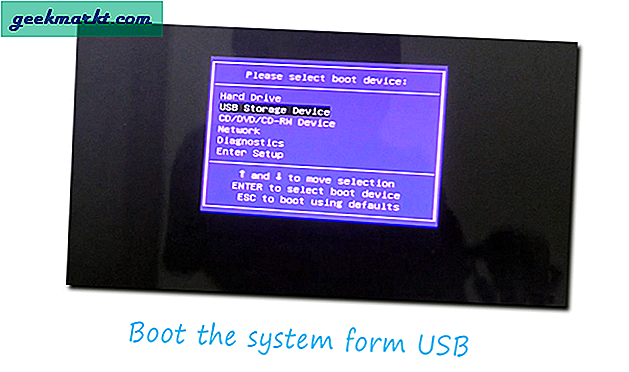
Ændring af Boot-præference varierer afhængigt af din computerproducent. Normalt gør du det ved at trykke på ESC eller en anden funktionstast (F12). Men hvis du ikke er sikker på din computer end Google med din computermodel nr.
6. Nu vil du se et par muligheder, her skal du vælge Mini Windows XP Mulighed.
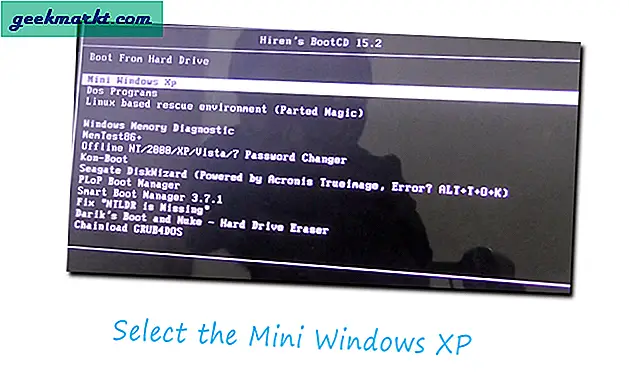
7. Efter opstart af Windows Mini skal du fra skrivebordet klikke på ikonet HBCD Menu> Programmer> Adgangskode / nøgler> Windows-login> derefter vælge NTPWEdit (Nulstil XP / Vista / 7 brugeradgangskode).
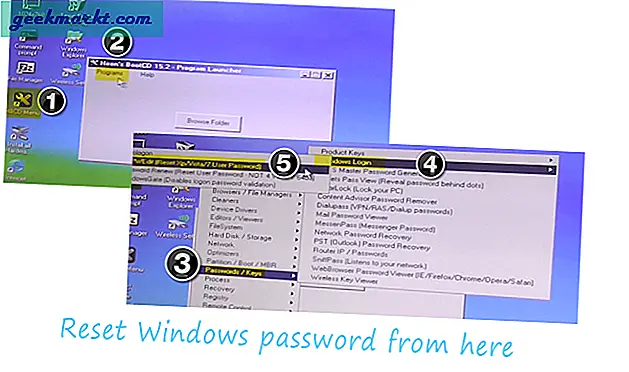
8. En dialogboks åbnes, men der vises ingen konto under brugerlisten. Dette skyldes, at det drev, der indeholder dine vinduer, nu er ændret. Så for at finde ud af den rette sti til dine vinduer skal du åbne Min computer og se, hvilket drev der har dine Windows-installationsfiler.
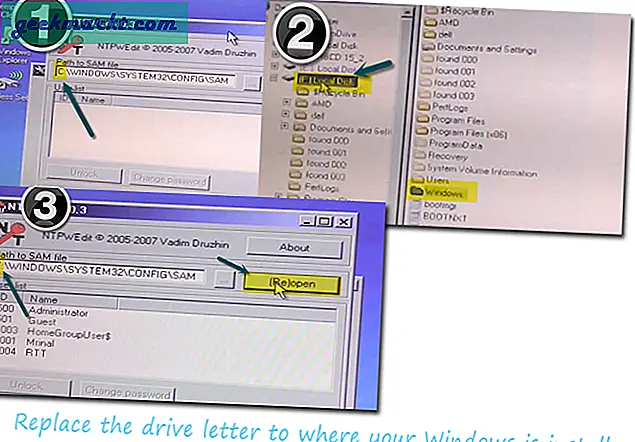
(I mit tilfælde var det F-drev, så jeg har udskiftet bogstavet C med F, og når du finder det rigtige drev, skal du bare udskifte det og trykke på genåbne-knappen.
9. Nu vil du se al brugerkonto på dit system. Vælg den konto, hvis adgangskode du vil ændre, eller lad den være tom for at fjerne adgangskoden.
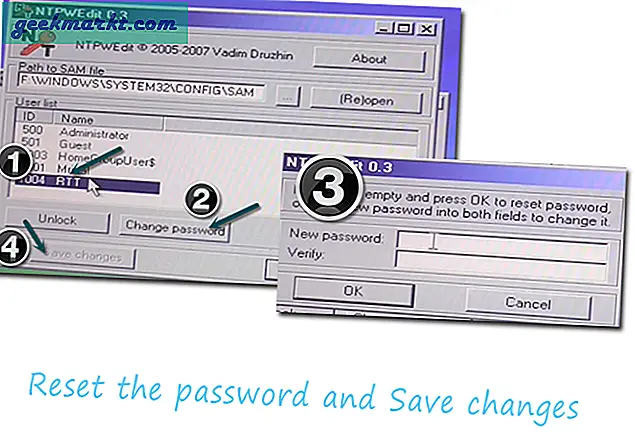
10. Genstart din pc, og din adgangskode nulstilles til en, du har angivet i ovenstående trin.
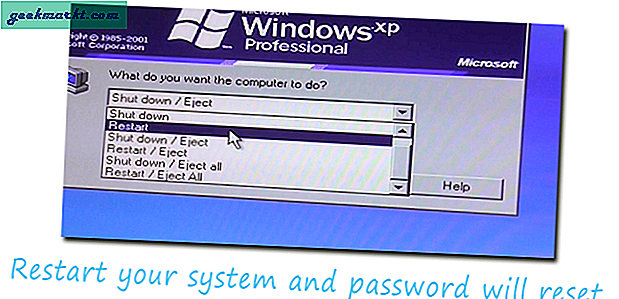
Dette er den sikreste, nemmeste og selvfølgelig gratis måde at nulstille adgangskoden til enhver Windows-computer, men hvis du stadig står over for et problem, så brug denne kontaktformular på min blog, ping mig sociale medier som twitter, Facebook, og jeg vil prøve at svare ifølge.
Og hvis dette fungerer for dig, så lad mig det vide ved hjælp af kommentarsektionen nedenfor.